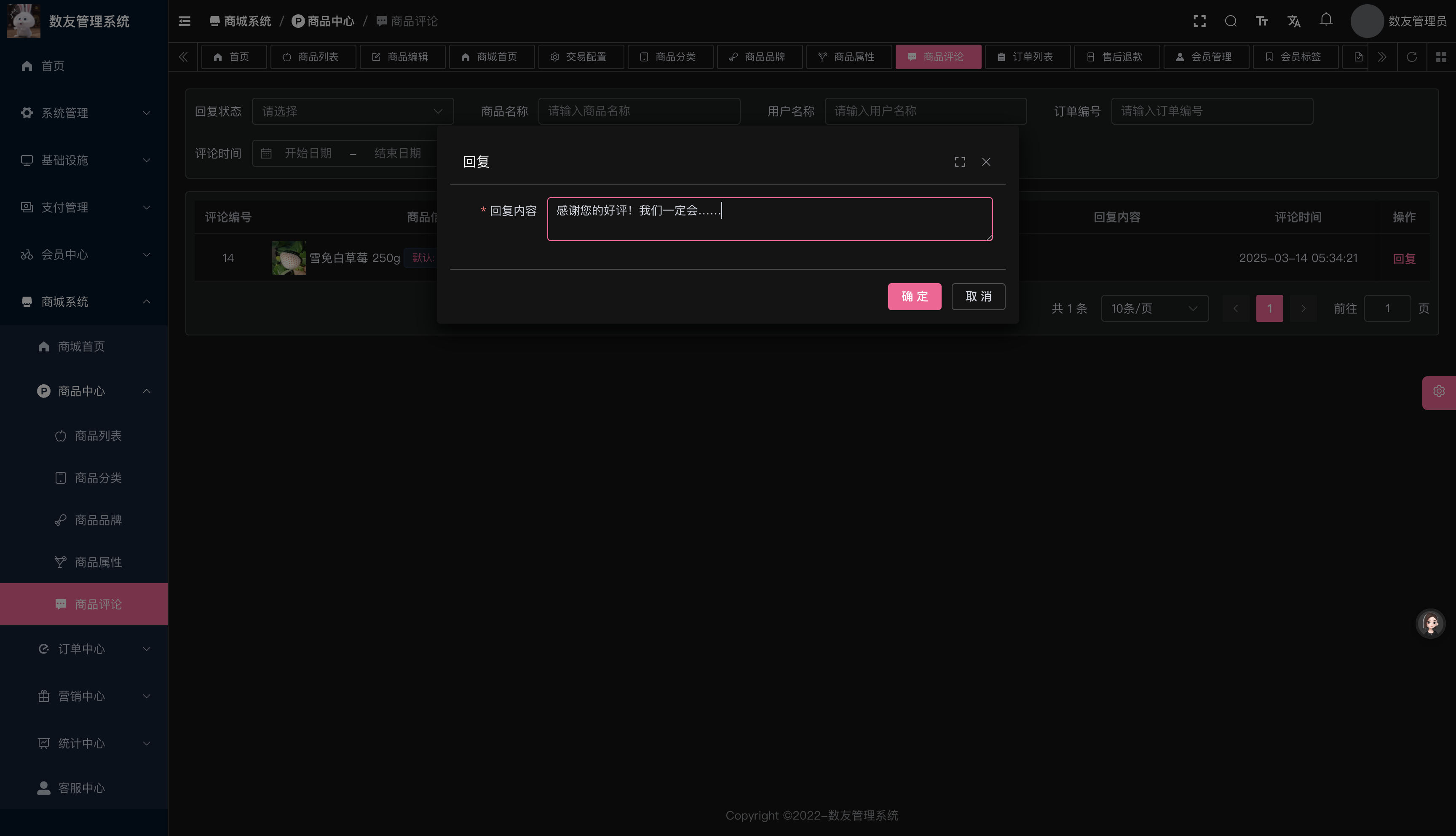五、商品管理
商品管理是数友接龙商家后台的核心功能之一,涵盖商品品牌管理、商品分类管理、商品属性管理、商品列表管理以及商品评论管理,助力商家高效管理商品信息,满足多样化的业务需求。
5.1 商品品牌管理
在侧边栏,依次点击 “商城系统”-“商品中心”-“商品品牌”,进入品牌管理界面。在此界面,商家可进行品牌的新增、编辑和删除操作。
新增品牌:点击 “新增” 按钮,在弹出的对话框中,填写品牌名称(必填),如 “[品牌名]”,还可上传品牌 logo(非必填,但建议上传,以提升品牌辨识度),以及对品牌进行简要描述,如品牌的定位、历史等信息。填写完成后,点击 “保存”,新品牌即添加至系统。
编辑品牌:在品牌列表中,找到需要编辑的品牌,点击 “编辑” 按钮。可对品牌名称、logo、品牌描述等信息进行修改,修改完成后点击 “保存”,更新品牌信息。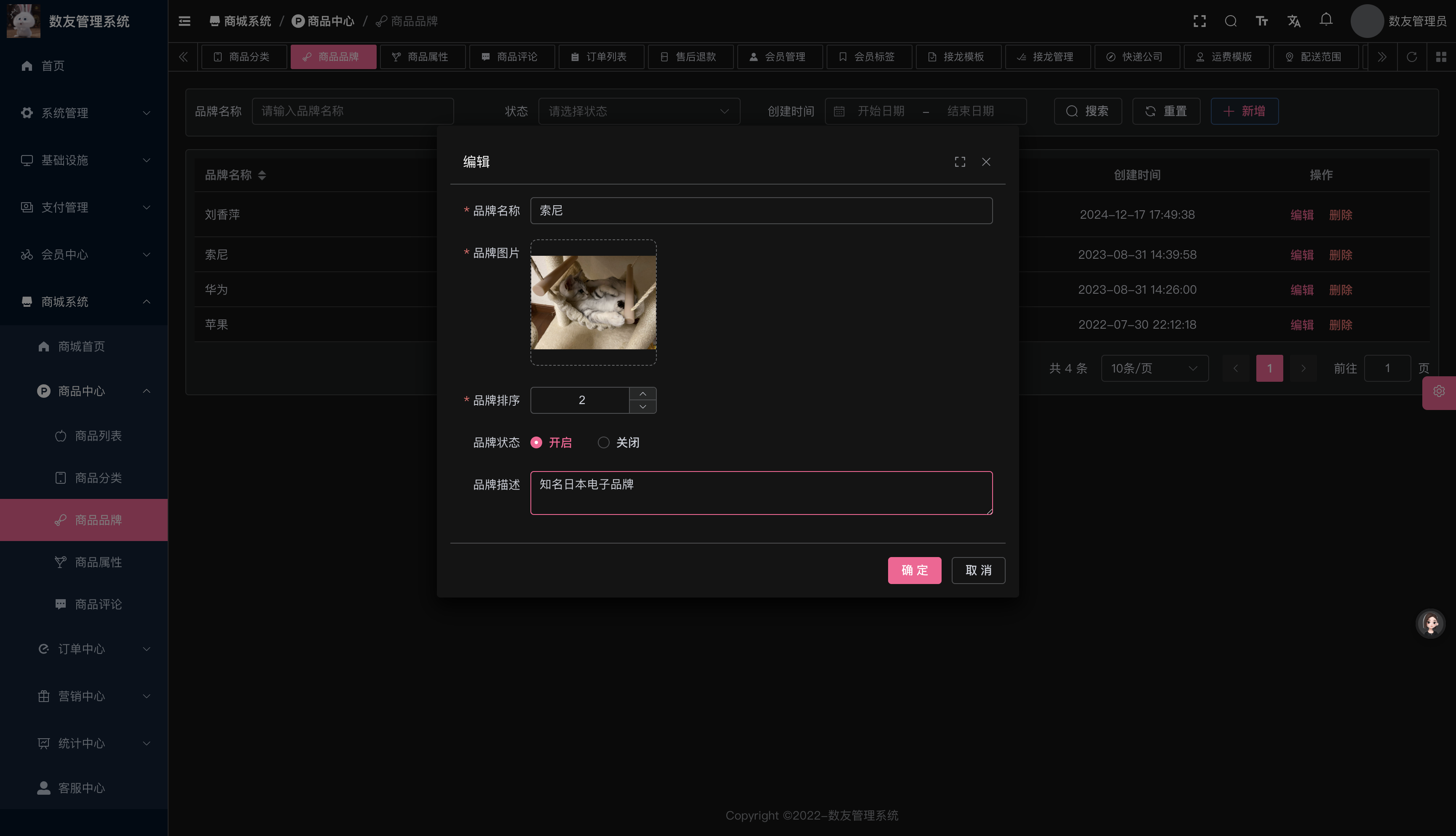
删除品牌:对于不再使用的品牌,在品牌列表中点击 “删除” 按钮,系统会弹出确认提示框,确认删除后,该品牌将从系统中移除。需注意,若该品牌下已关联商品,删除品牌前需先将相关商品的品牌进行调整或删除商品,以免影响商品数据。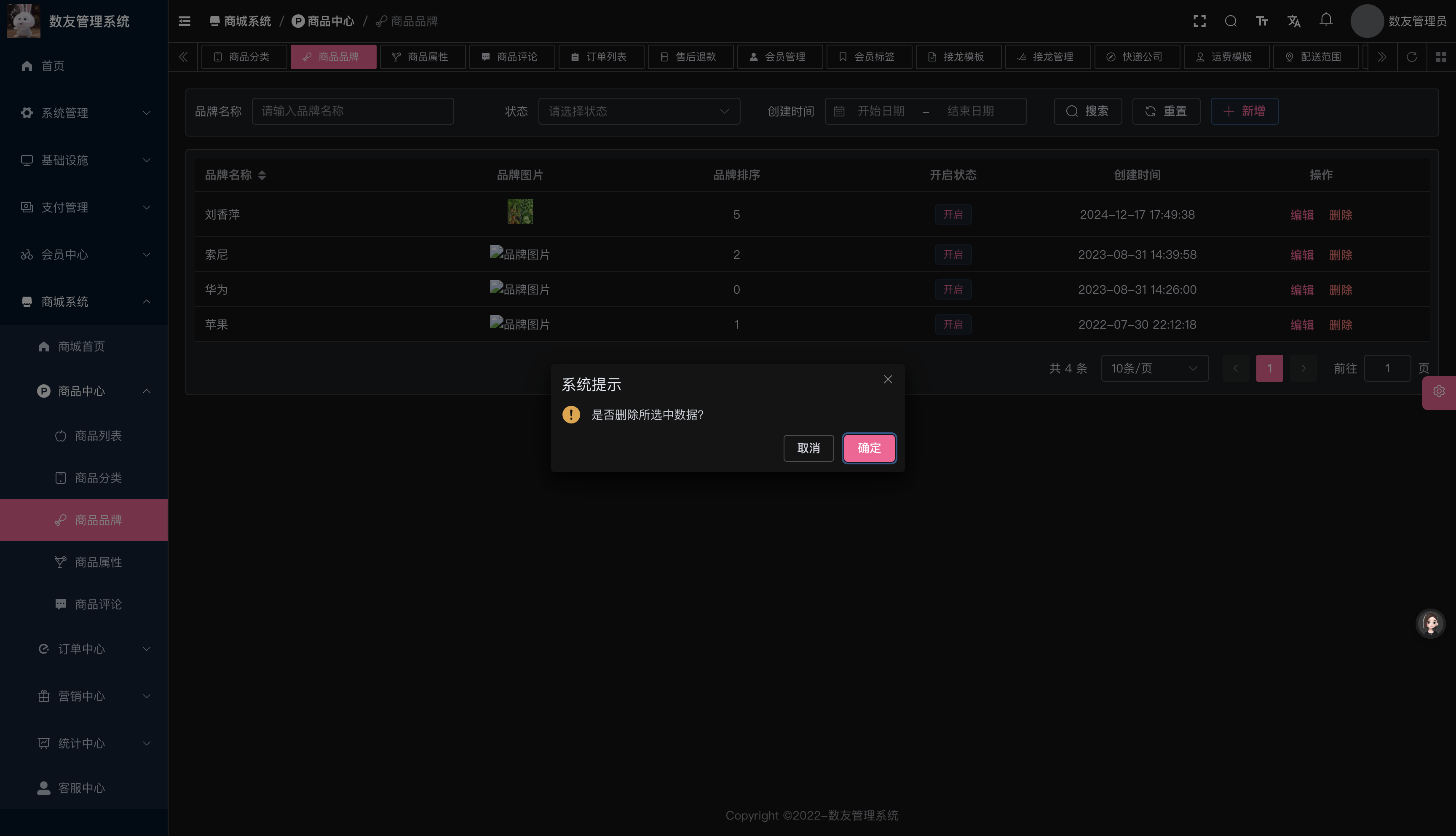
5.2 商品分类管理
在侧边栏,依次点击 “商城系统”-“商品中心”-“商品分类”,进入商品分类管理页面。商家可构建多层次的商品分类体系,方便商品的组织和管理。
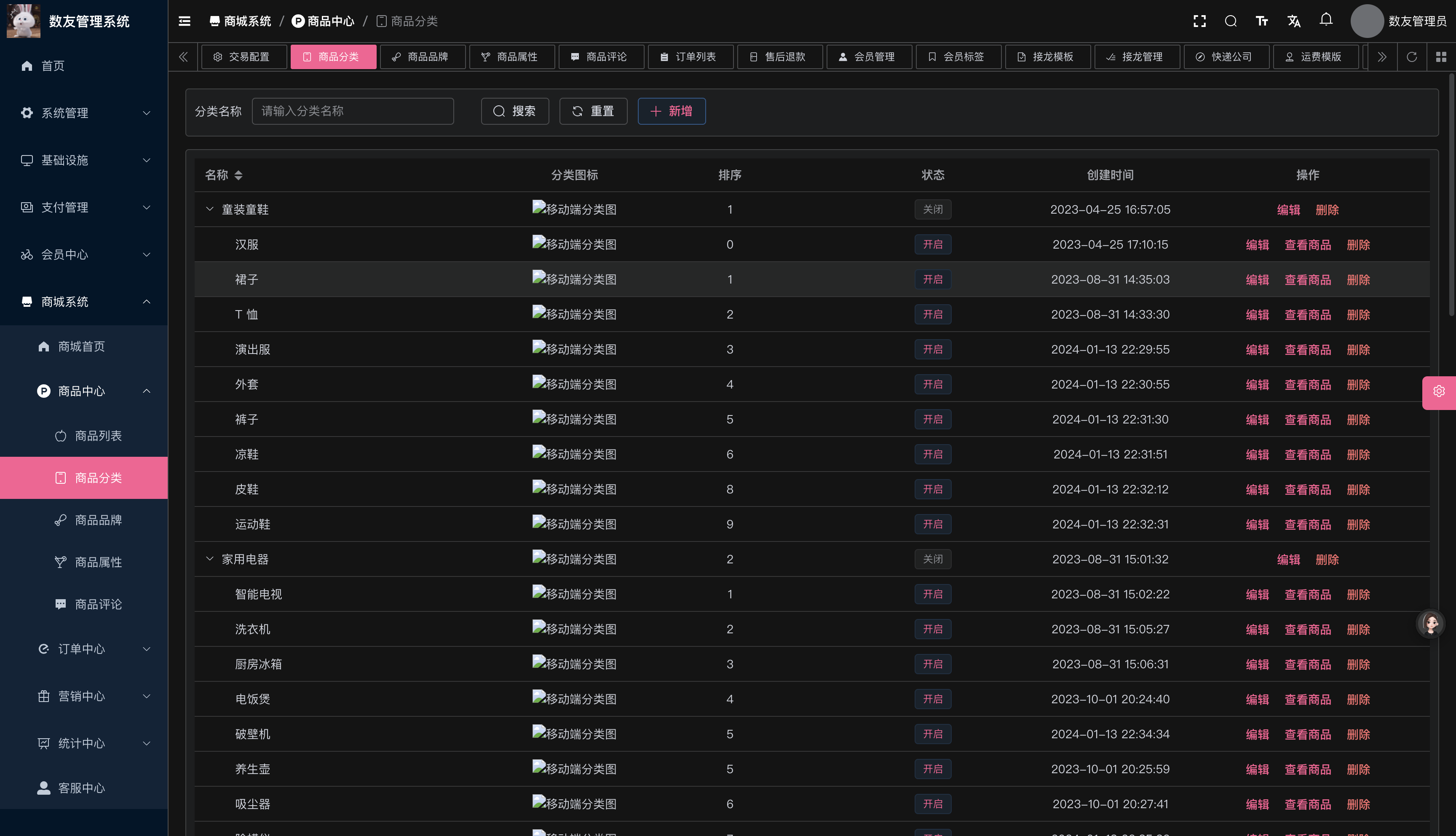

新增分类:点击 “新增” 按钮,在弹出的对话框中,输入分类名称(必填),如 “日用品”“食品” 等。可选择上级分类(若为一级分类,则无需选择上级分类),还可对分类进行描述,如该分类下商品的大致特点等。点击 “保存”,新分类即添加成功。[此处需插入新增商品分类操作页面截图]
编辑分类:在分类列表中,找到需要编辑的分类,点击 “编辑” 按钮。可修改分类名称、上级分类及分类描述等信息,修改后点击 “保存”。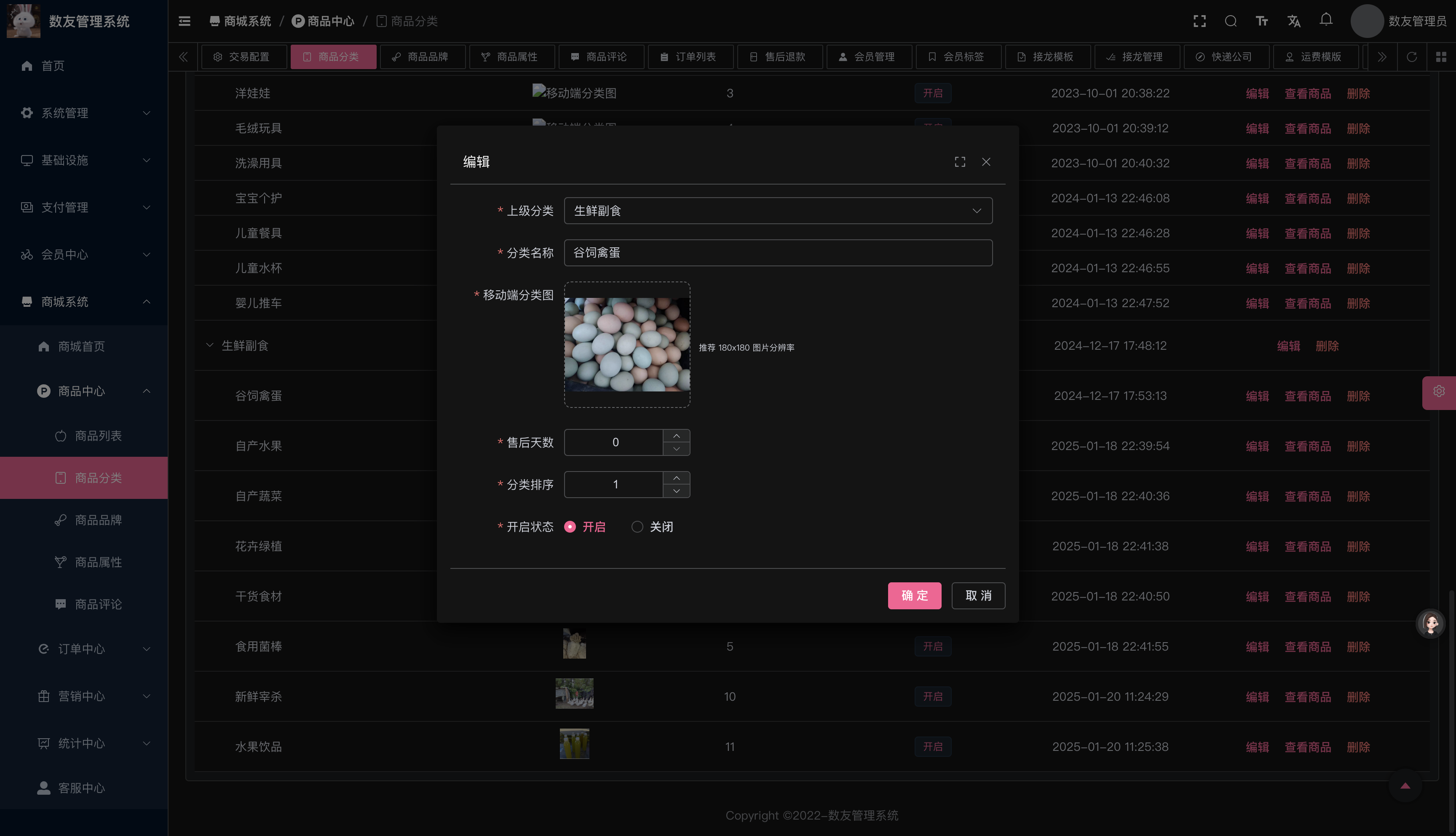
删除分类:若要删除某分类,在分类列表中点击 “删除” 按钮,系统会弹出确认提示框。若该分类下有子分类或关联商品,需先处理子分类和商品,确保该分类为空后才能删除。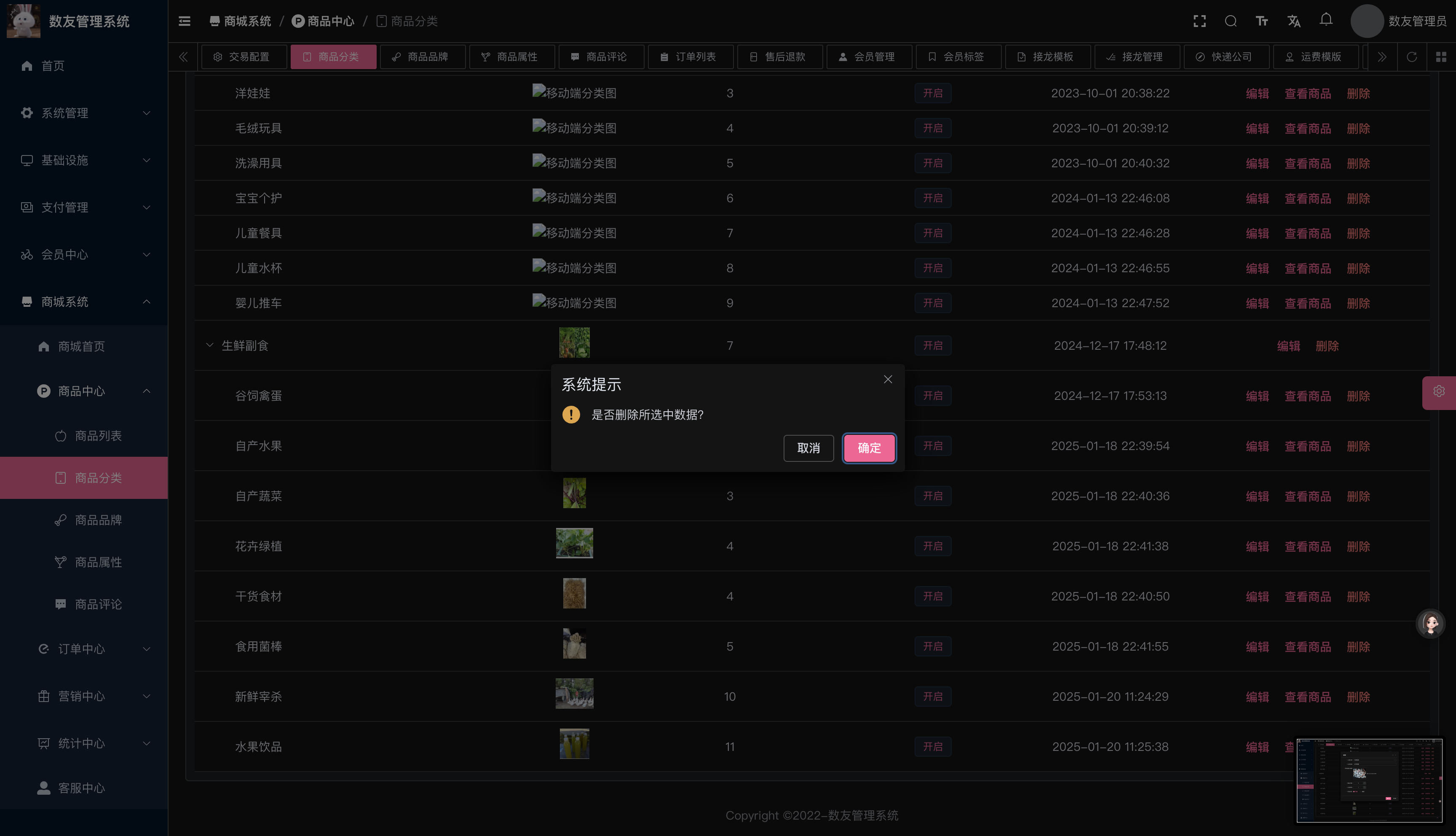
5.3 商品属性管理
在侧边栏,依次点击 “商城系统”-“商品中心”-“商品属性”,进入商品属性管理页面。商品属性管理用于支持多规格商品的设置。点击 “商品属性管理”,进入属性管理页面。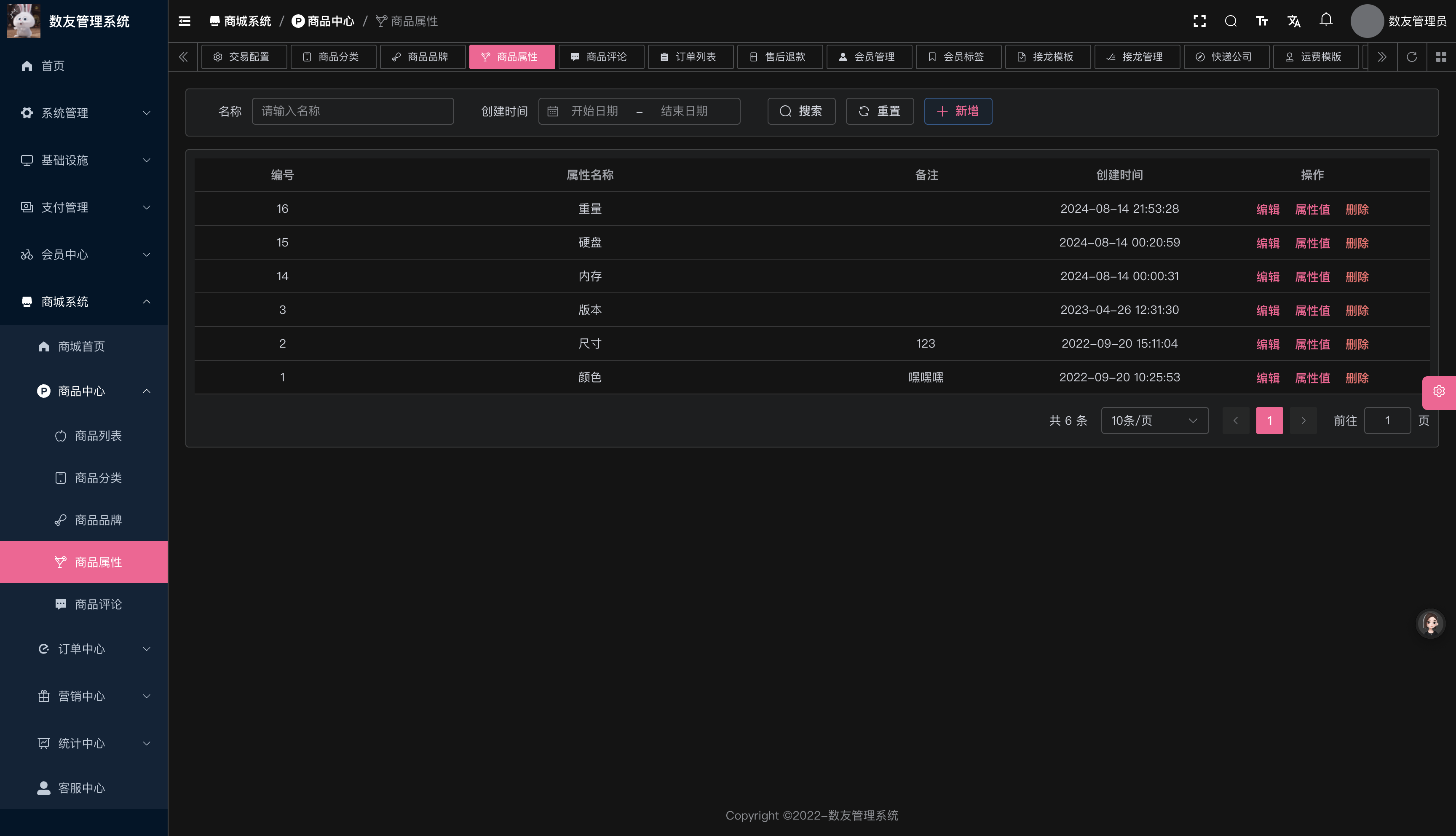
新增属性:点击 “新增属性” 按钮,在弹出的对话框中,输入属性名称(必填),如 “颜色”“尺寸” 等。点击 “保存”,新属性即添加至系统,并显示在属性列表中。
编辑属性:在属性列表中,找到需要编辑的属性,点击 “编辑” 按钮。可修改属性名称,修改完成后点击 “保存”。需注意,若该属性已被商品关联,修改属性名称可能影响已关联商品的显示和管理,建议谨慎操作。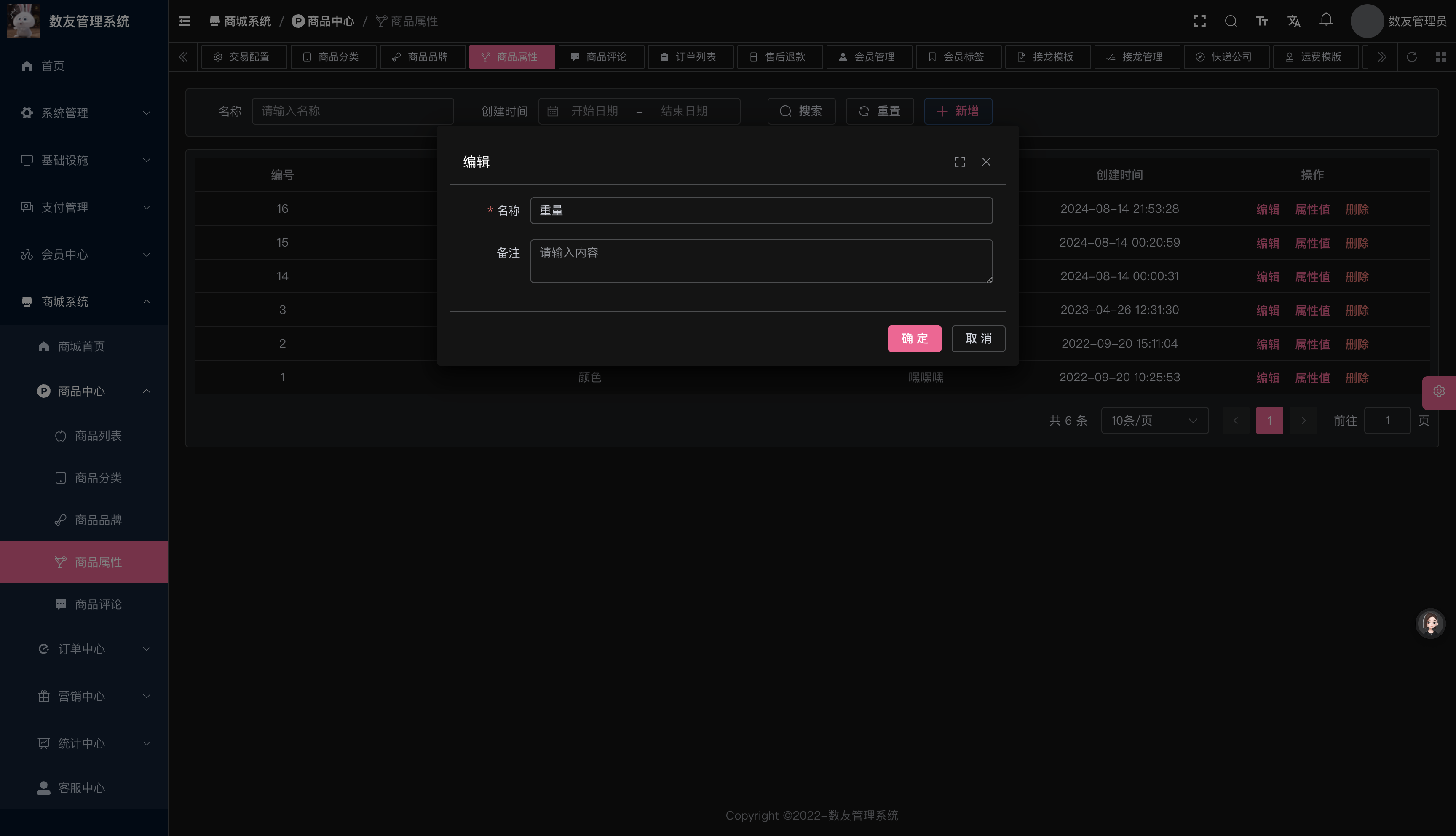
删除属性:对于不再使用的属性,在属性列表中点击 “删除” 按钮,系统弹出确认提示框。若该属性已被商品关联,需先解除商品与该属性的关联,才能删除属性。
属性值维护:在属性列表的功能按钮列有一个 “属性值” 按钮,点击该按钮,进入属性值维护页面。此页面与属性列表页类似,通过 “新增” 按钮及每一行上的 “编辑”、“删除” 功能按钮来维护属性值。点击 “新增” 按钮,在弹出的对话框中,输入该属性对应的属性值,如对于 “颜色” 属性,可输入 “红色”“蓝色”“绿色” 等,多个值需逐行添加。对于已有的属性值,可点击每行右侧的 “编辑” 按钮进行修改,点击 “删除” 按钮进行删除操作。完成属性值维护后,点击 “保存”,返回属性管理页面。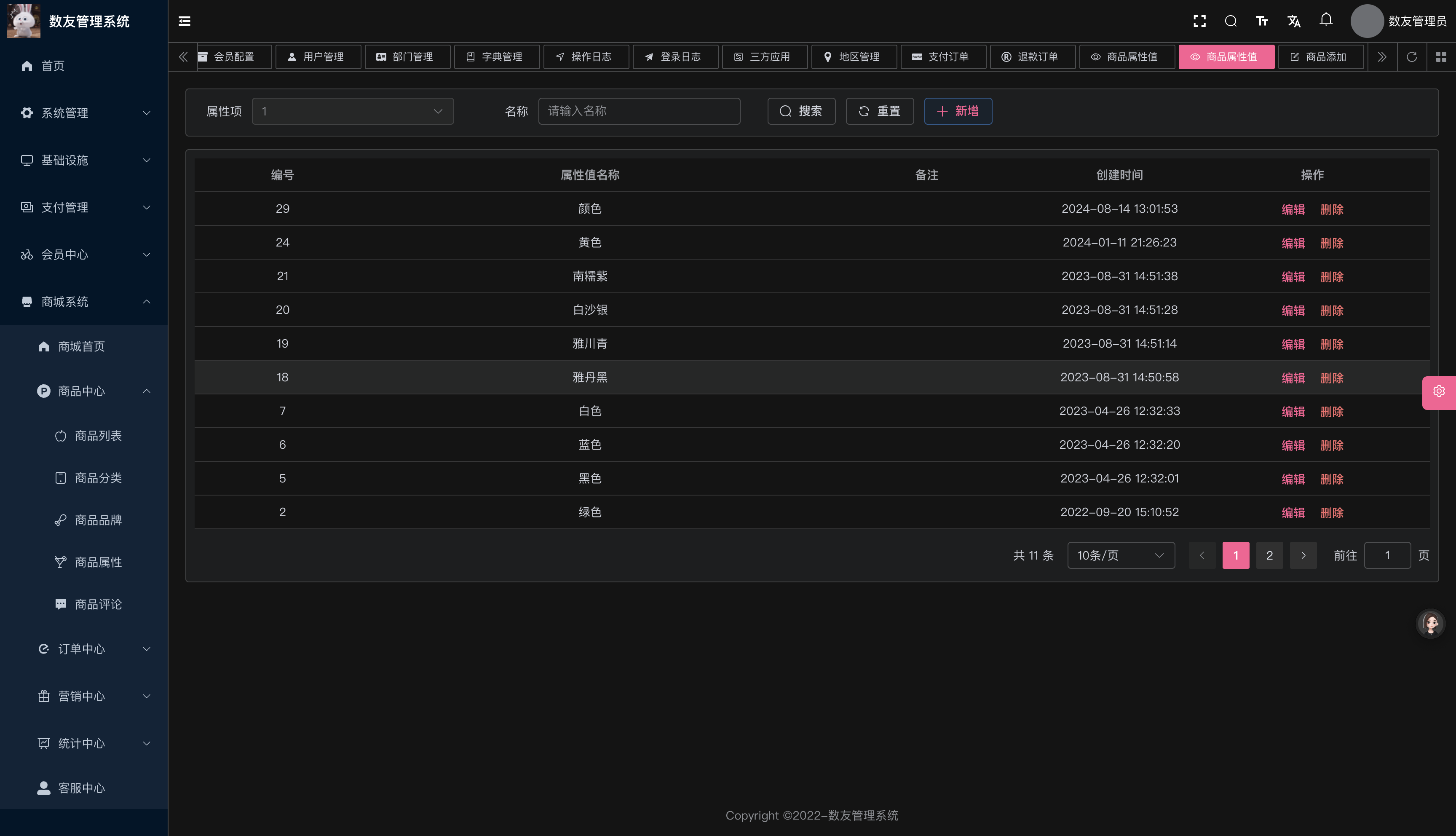
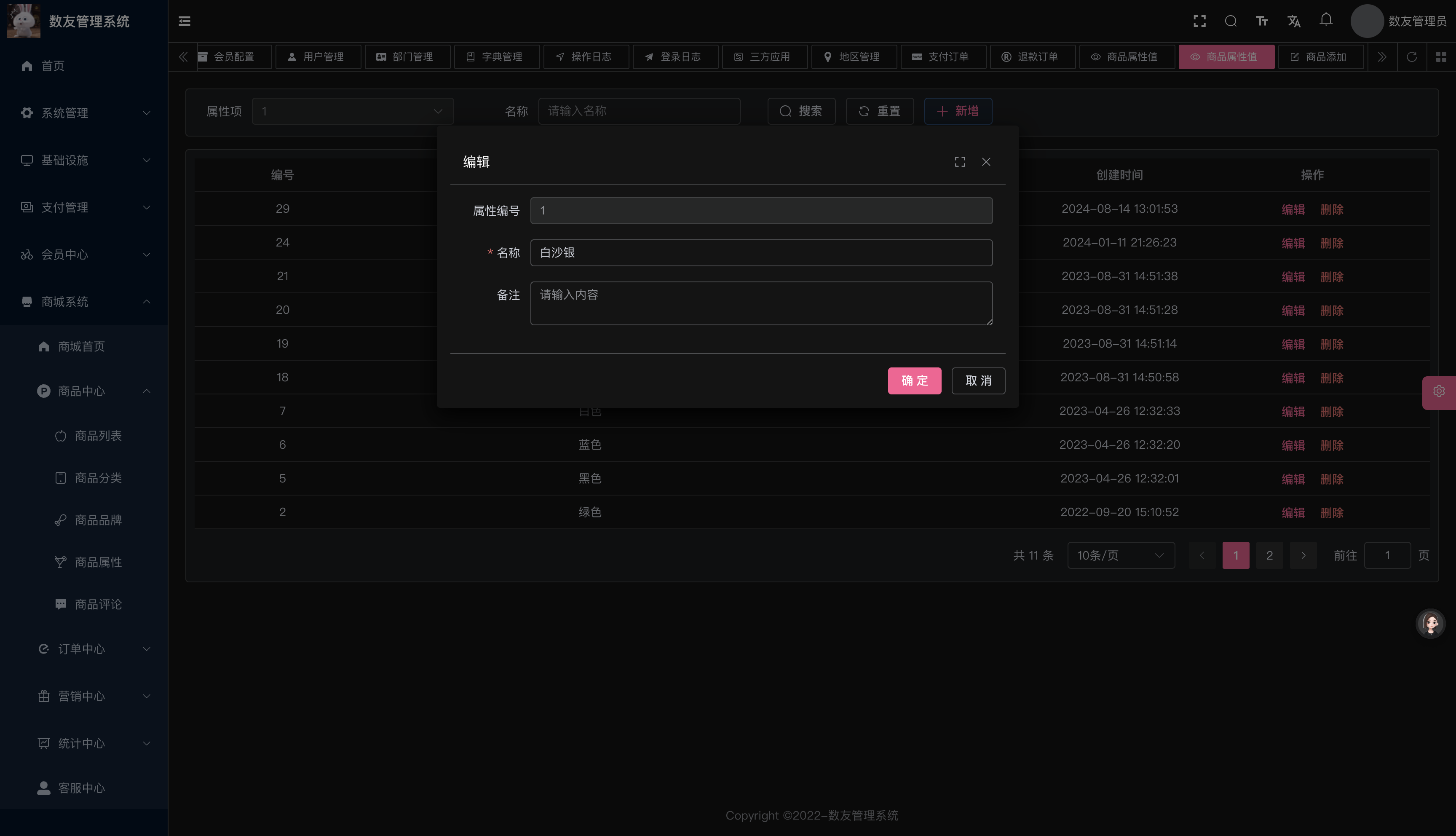
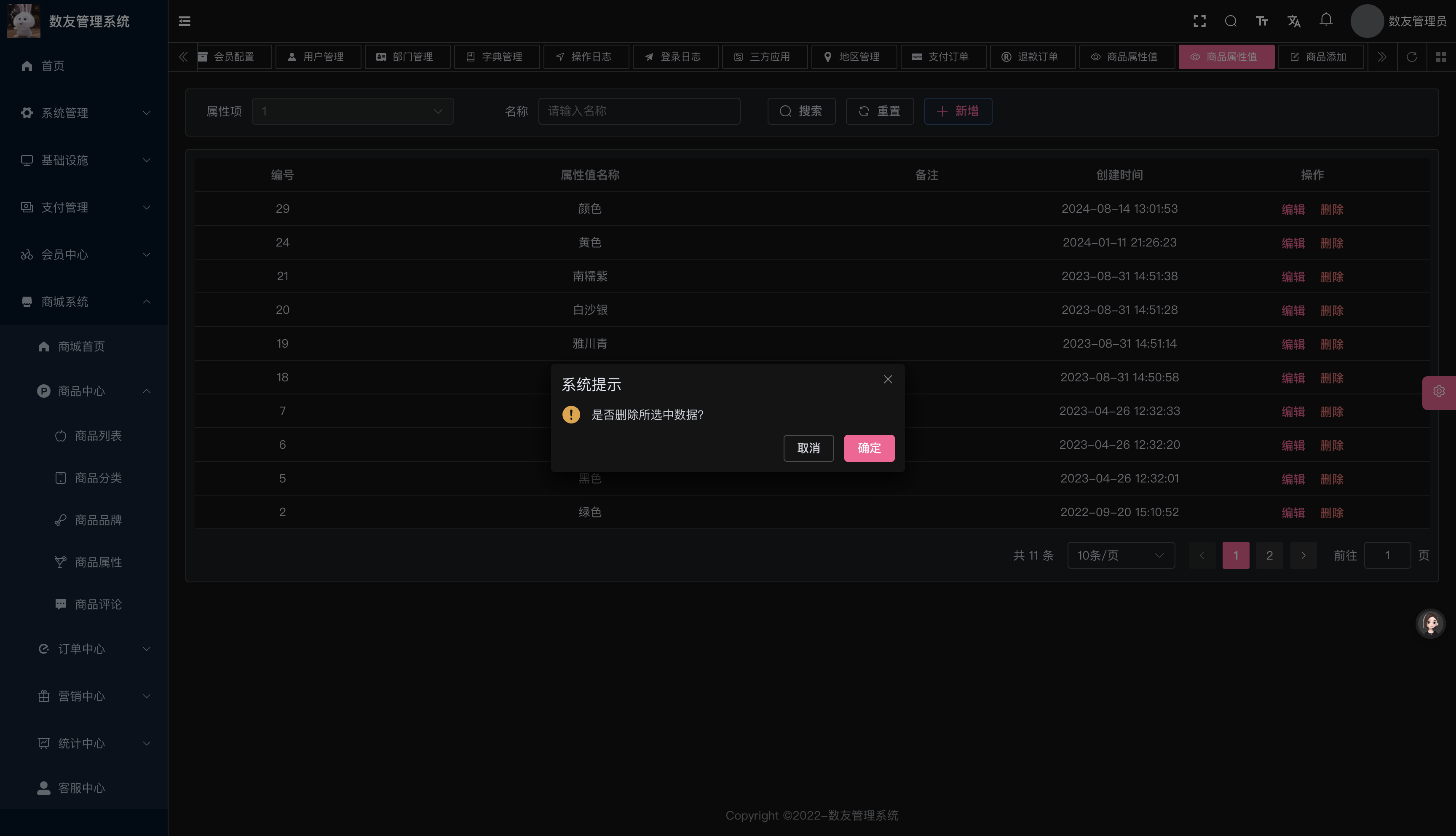
5.4 商品列表管理
商品列表管理包含商品添加与编辑、商品库存管理以及商品上下架管理功能,且针对单规格商品与多规格商品有不同的操作方式。
5.4.1 商品添加与编辑
单规格商品添加:在侧边栏,依次点击 “商城系统”-“商品中心”-“商品列表”,进入商品列表页面,点击 “新增” 按钮。在商品添加页面,填写商品基本信息。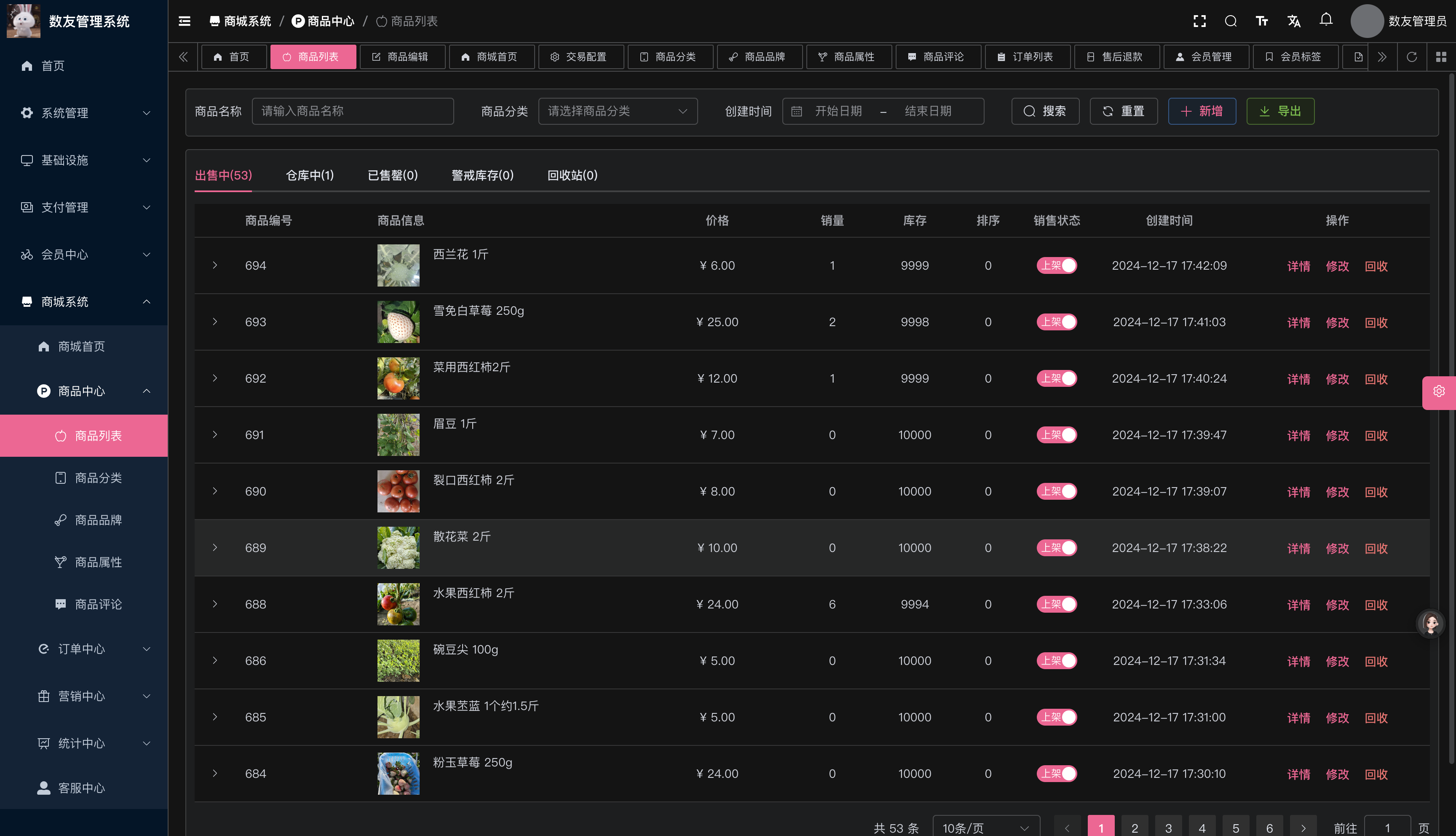
商品名称:输入商品的完整名称,如 “[品牌名] 卫生纸”,需准确反映商品特点,方便用户识别。
品牌:从下拉菜单中选择商品所属品牌,品牌下拉菜单展示在商品品牌管理中已添加的所有品牌,此为必填项。
商品分类:选择商品所属的分类,通过逐级展开分类树选择合适的分类,此为必填项。
商品条码:输入商品的条形码,方便商品的识别与管理。
销售价:填写商品的销售价格,单位为元。
市场价:填写商品的市场参考价格,可用于对比展示,突出销售价的优惠力度。
成本价:输入商品的成本价格,用于成本核算和利润计算。
库存:填写商品的初始库存数量。
重量:输入商品的重量,单位可选择千克、克等,方便计算运费。
体积:填写商品的体积,单位可选择立方米、立方厘米等,用于物流运输参考。
分销类型:可选择 “默认设置” 或 “单独设置”。若选择 “默认设置”,则按交易配置中设置的两级佣金比例返佣;若选择 “单独设置”,则还需要设置两级返佣金额,之后无论售价多少,佣金始终为此固定金额。以下两图分别展示了默认分佣与单独分佣下的编辑界面。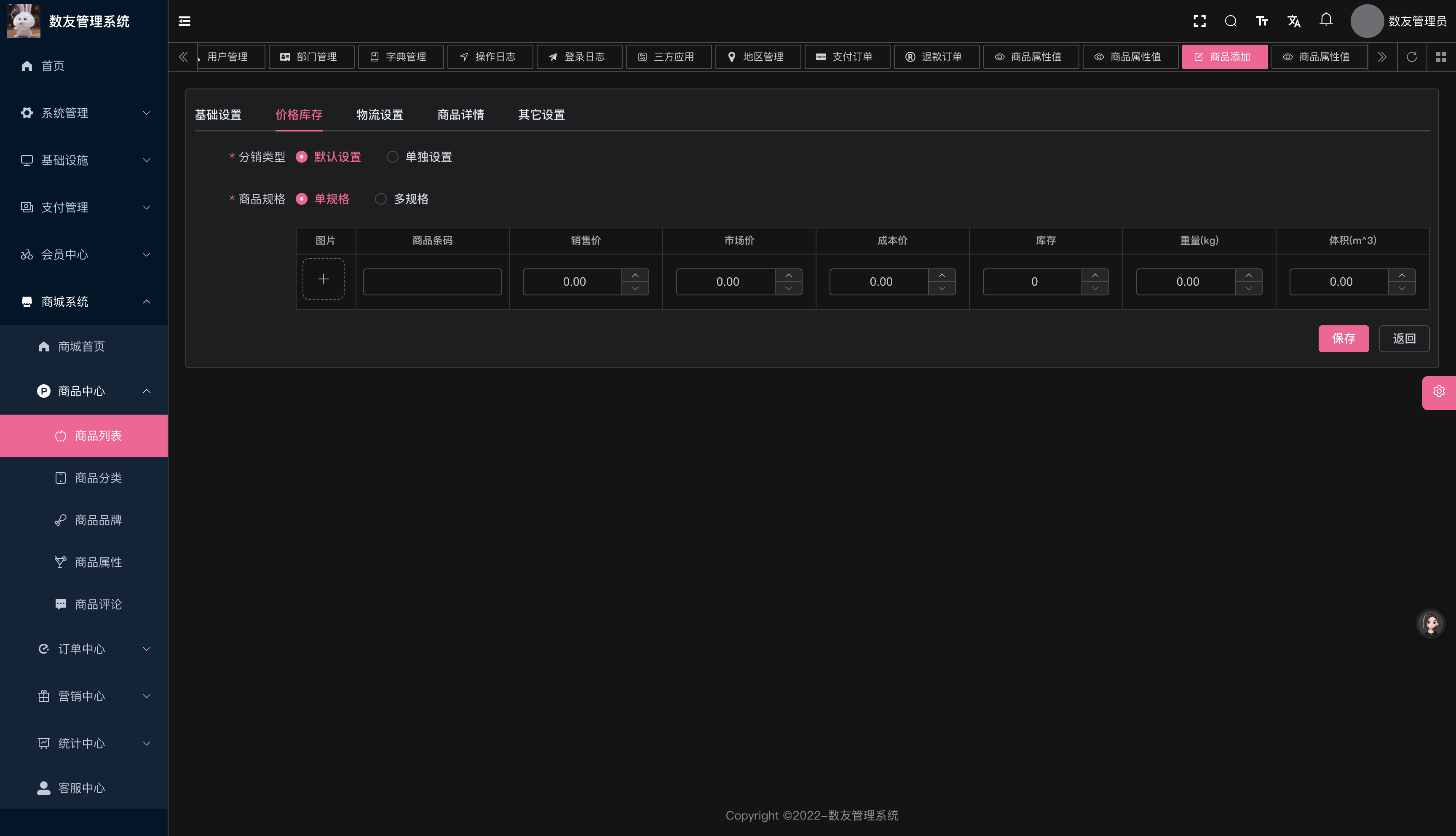
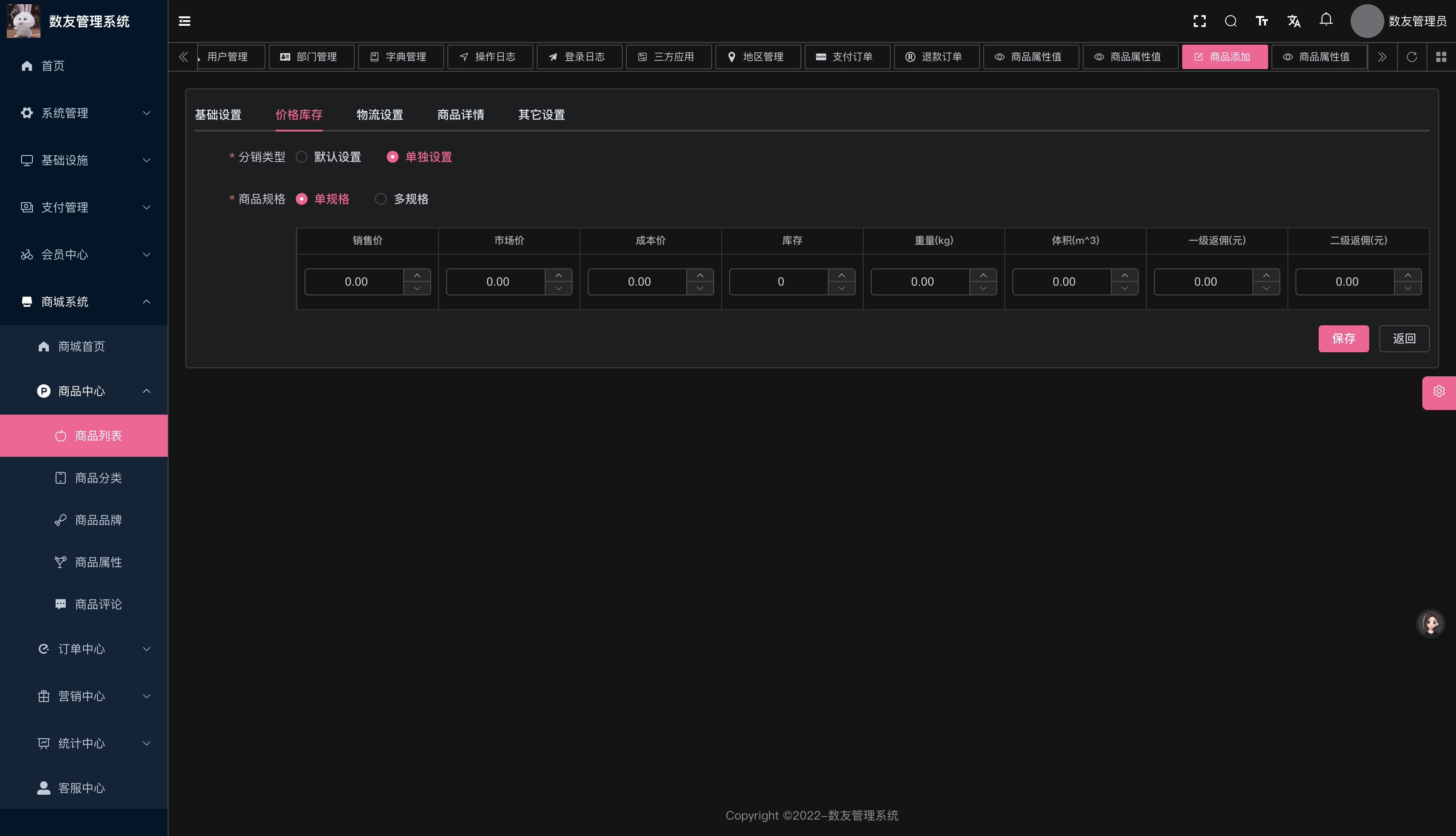
物流设置:在系统支持的 “快递发货”、“用户自提”、“集中配送”、“团长代送”与“商家配送” 五种配送方式中,至少选择一种该商品支持的配送方式。若选择除 “用户自提” 外的其他四种配送方式,还需从运费模板管理中选择相应的运费模板。
商品详情:在商品详情编辑框内,详细描述商品的特点、材质、使用方法、注意事项等信息,可通过富文本编辑工具进行排版,插入图片、视频等,增强商品吸引力。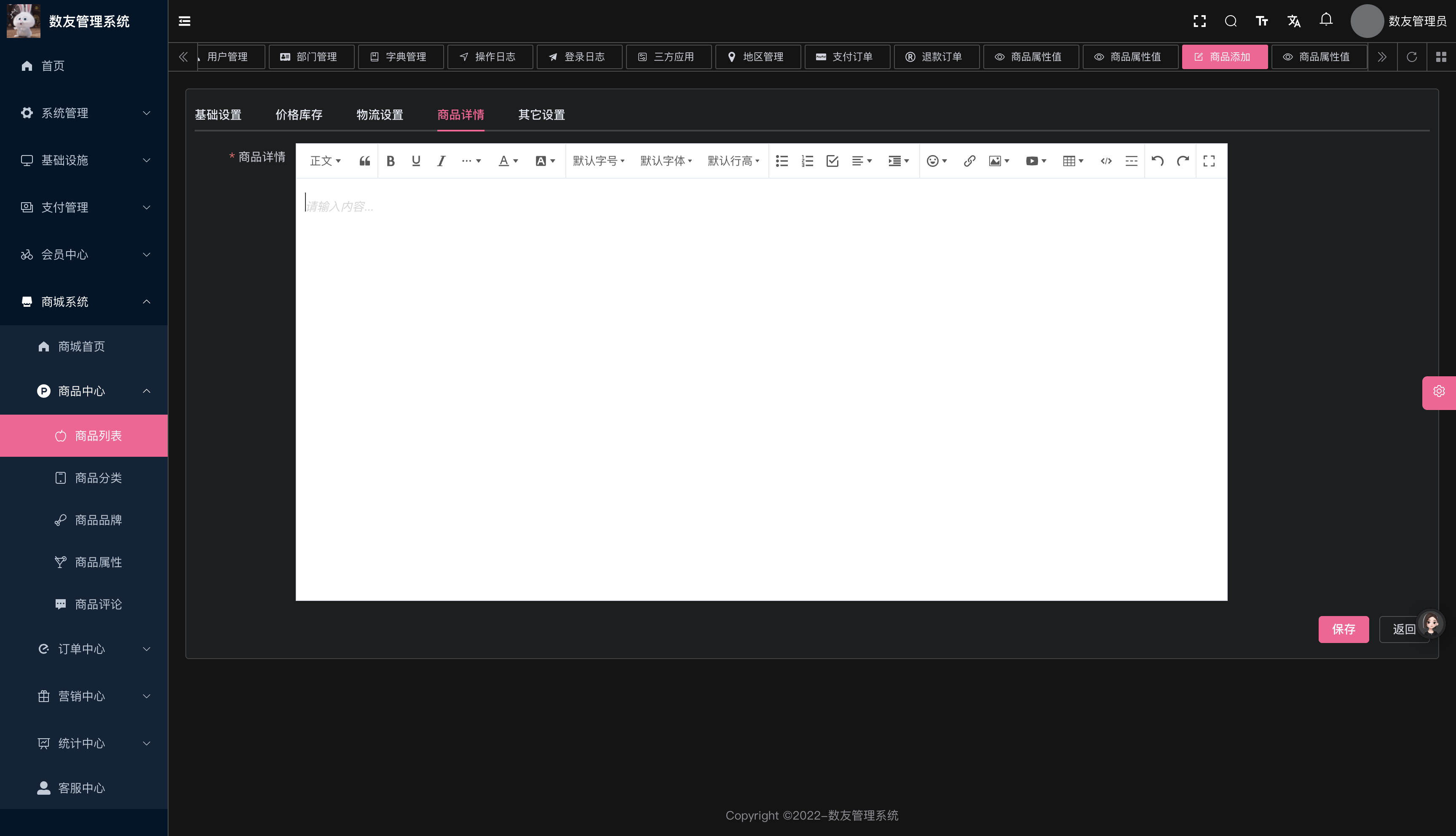
商品图片:上传商品图片,图片需清晰展示商品外观、细节等,可上传多张图片,首张图片将作为商品在前端展示的主图。
填写完成后,点击 “保存”,单规格商品添加成功。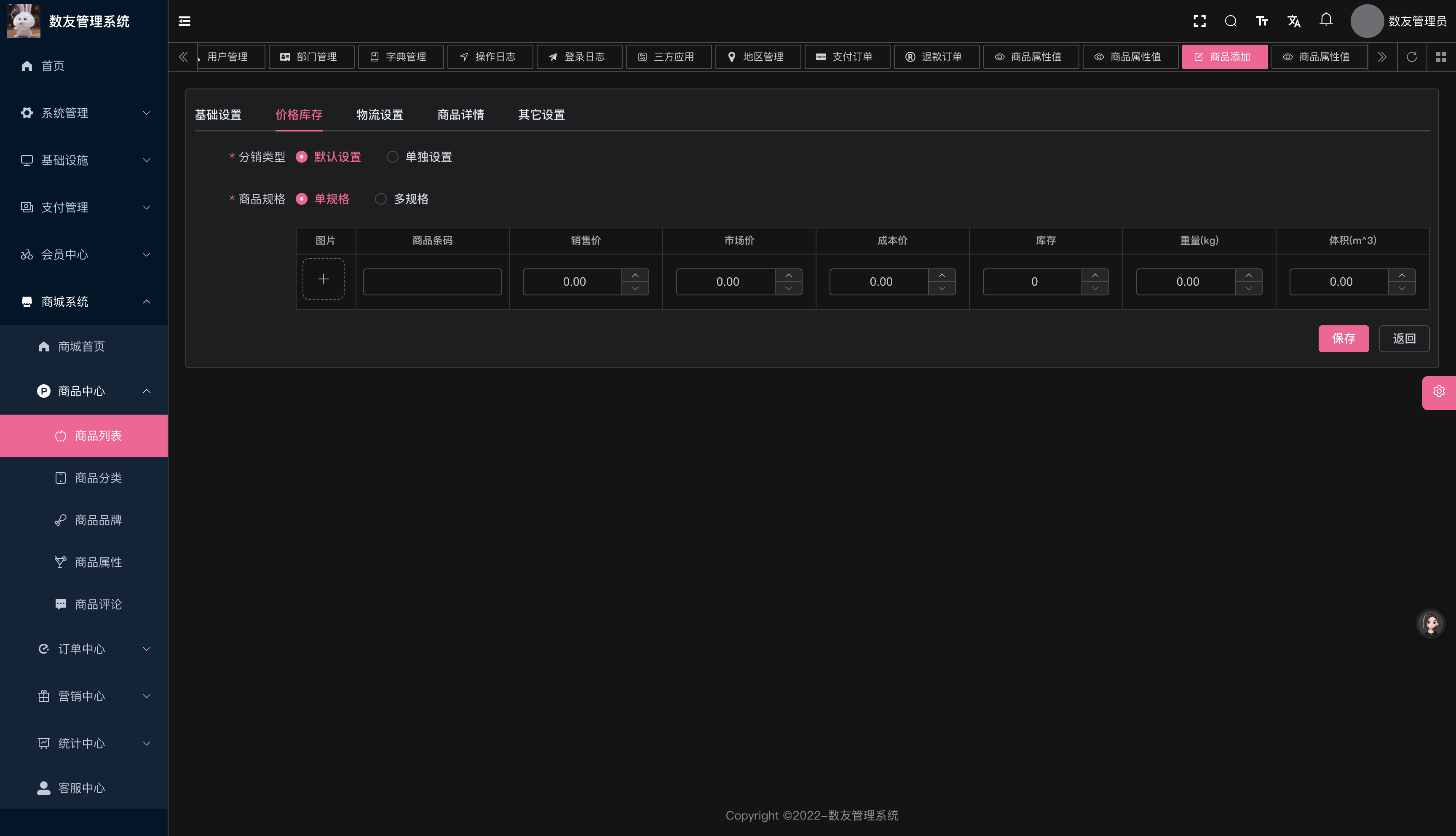
多规格商品添加:在商品添加/编辑页面,在“价格库存”标签页,当选择“商品规格”为“多规格”时,该商品为多规格商品,此时可选择一个或多个属性,如 “颜色”“尺寸” 等。选择属性后,在属性值选择区域,系统会根据已维护的属性值展示可供勾选的选项。例如,若 “颜色” 属性已维护了 “红色”“蓝色”,“尺寸” 属性已维护了 “S”“M”“L”,则勾选 “红色”“蓝色” 以及 “S”“M”“L” 后,系统会根据所选属性值自动生成商品规格组合,如 “红色 - S”“红色 - M”“红色 - L”“蓝色 - S”“蓝色 - M”“蓝色 - L”,共 6 个规格。
对于每个规格,分别维护以下信息:
图片:可上传该规格商品的特写图片,若未上传,系统默认使用商品主图。
商品条码:填写该规格商品的条形码,若相同规格商品条码一致,可批量填写。
销售价:设置该规格商品的销售价格。
市场价:设置该规格商品的市场参考价格。
成本价:输入该规格商品的成本价格。
库存:填写该规格商品的初始库存数量。
重量:填写该规格商品的重量,若不同规格重量差异不大,可填写平均重量,也可分别填写。
体积:填写该规格商品的体积,同理可按平均体积或分别填写。
分销类型与物流设置同单规格商品添加操作。
商品详情与商品图片设置也与单规格商品一致,同时可针对多规格商品的特点进行详细描述。
填写完成后,点击 “保存”,多规格商品添加成功。
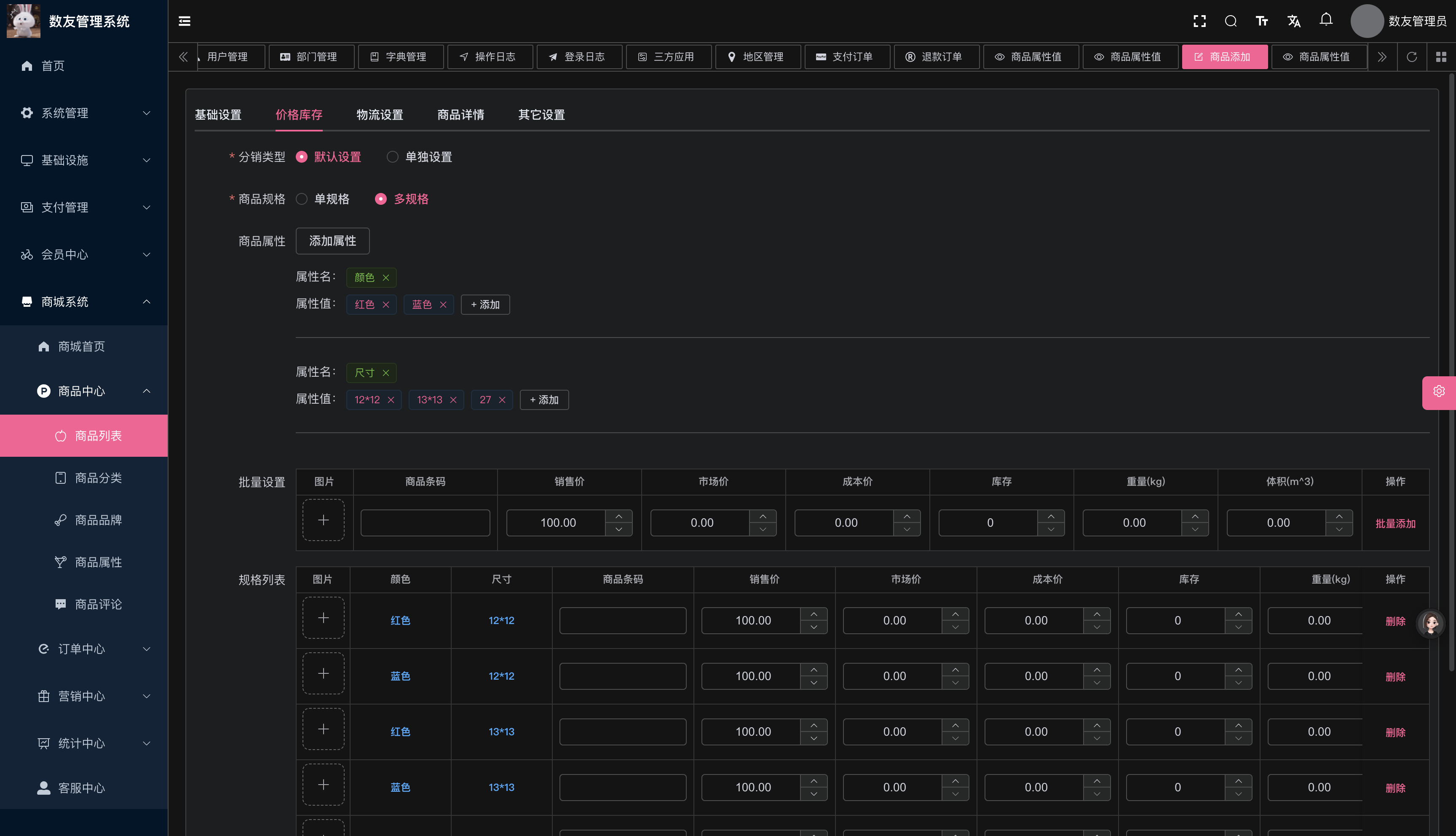
商品编辑:在商品列表中,找到需要编辑的商品,点击 “编辑” 按钮。
对于单规格商品,可修改商品的所有基本信息,包括品牌、分类、价格、库存等,操作与添加商品类似。需注意分销类型与物流设置的修改,若分销类型从 “默认设置” 改为 “单独设置”,则需在每个商品规格上单独设置两级返佣的固定金额;物流设置修改后,需重新选择商品支持的配送方式及相应的运费模板(除用户自提外)。
对于多规格商品,除可修改商品基本信息外,还可对规格信息进行编辑。可添加或删除属性及属性值,系统会重新生成规格组合。对于已有的规格,可单独修改其图片、商品条码、销售价等信息,也可使用批量修改功能,一次性设定多个规格的销售价、市场价等字段。例如,选中所有规格,在批量修改销售价输入框中输入新价格,点击 “确定”,即可完成所有规格销售价的修改。分销类型与物流设置修改方式与单规格商品编辑一致。
5.4.2 商品库存管理
单规格商品库存管理:在商品列表页面,可查看单规格商品的库存数量。若库存数量发生变化,如商品入库或出库,可点击商品记录右侧的 “库存修改” 按钮,在弹出的对话框中,输入修改后的库存数量,点击 “保存”,即可更新库存。当库存数量低于设定的预警值时,系统会自动提醒商家补货,商家可在库存设置中设定库存预警值。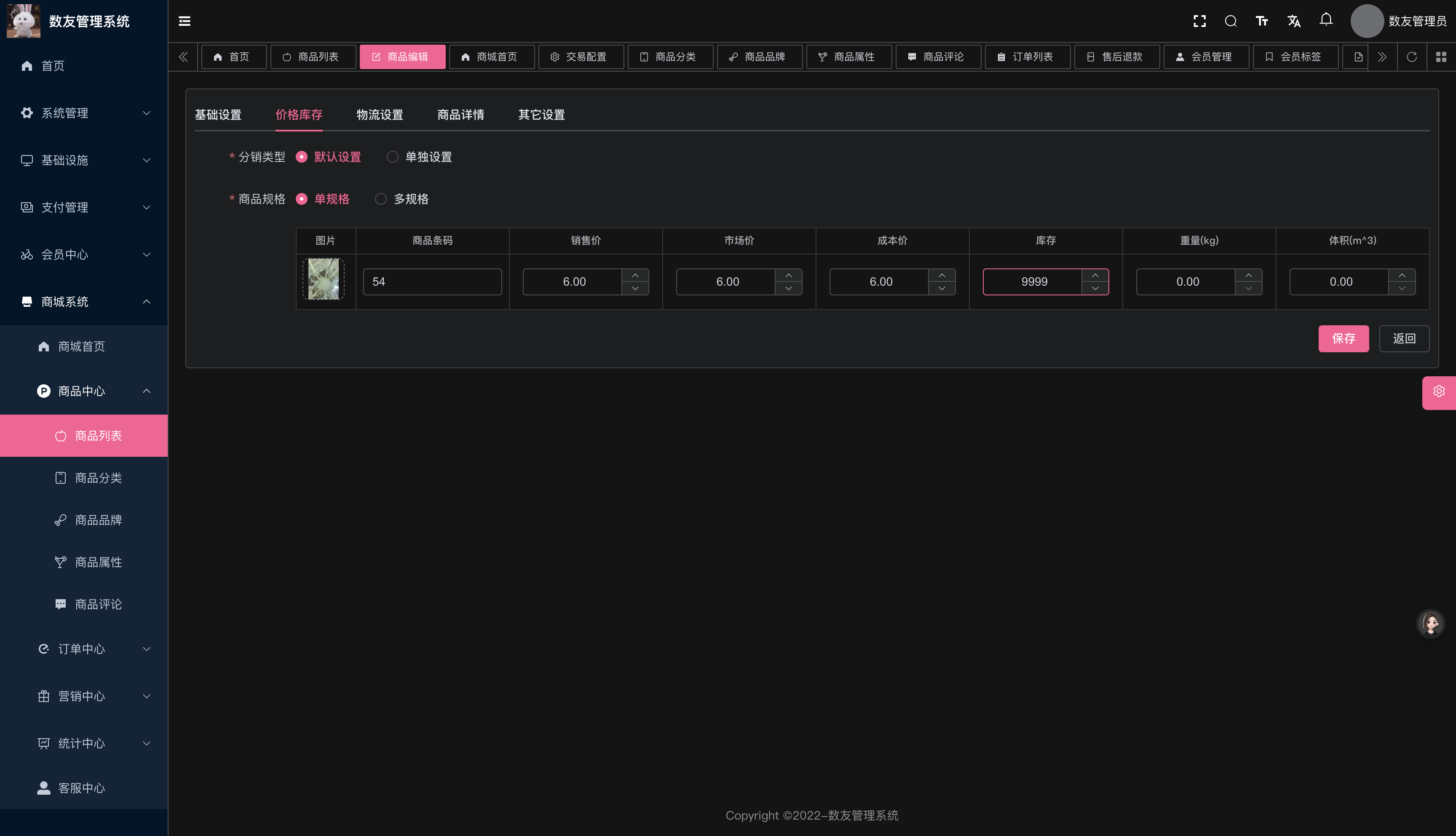
多规格商品库存管理:对于多规格商品,在商品列表页面,可查看每个规格的库存数量。点击商品记录右侧的 “库存修改” 按钮,进入库存修改页面,页面以表格形式展示每个规格的库存信息。商家可针对每个规格单独修改库存数量,也可使用批量修改功能,一次性修改多个规格的库存数量。例如,在批量修改库存输入框中输入新库存数量,勾选需要修改的规格,点击 “确定”,即可完成所选规格库存的修改。库存预警同样适用于多规格商品,可针对每个规格设置库存预警值。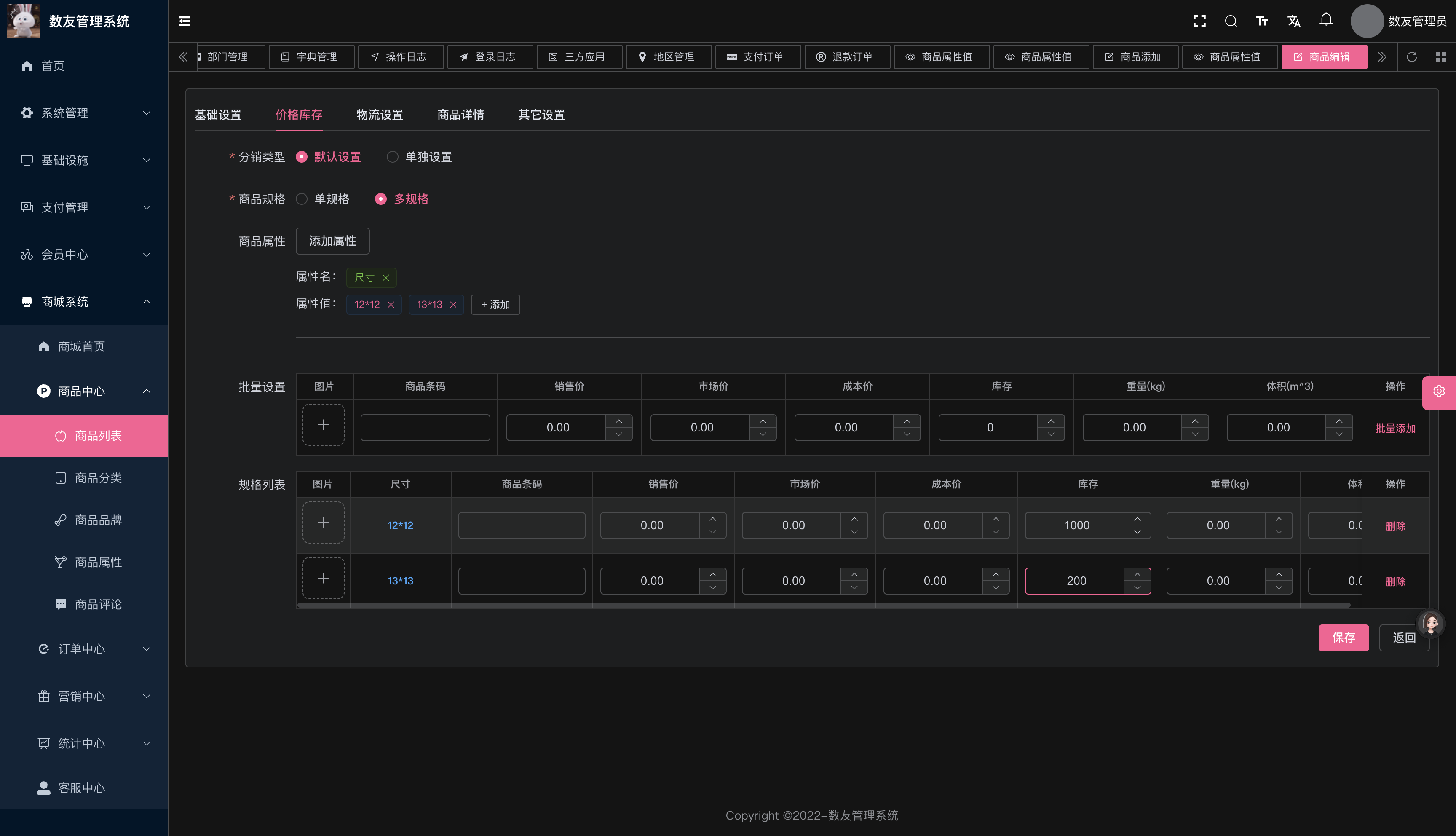
5.4.3 商品上下架管理
上架商品:未上架的商品,会显示在商品列表页的“仓库中”标签页中。若商品已完成添加和编辑,且准备好销售,点击 “销售状态”列的滑动开关,此时页面会弹出提示“确认上架xxx商品吗?”,点击确定后,商品将从该标签页消失,并显示在“出售中”标签页中。这表示该商品已经上架成功,可在小程序前端展示,供用户购买。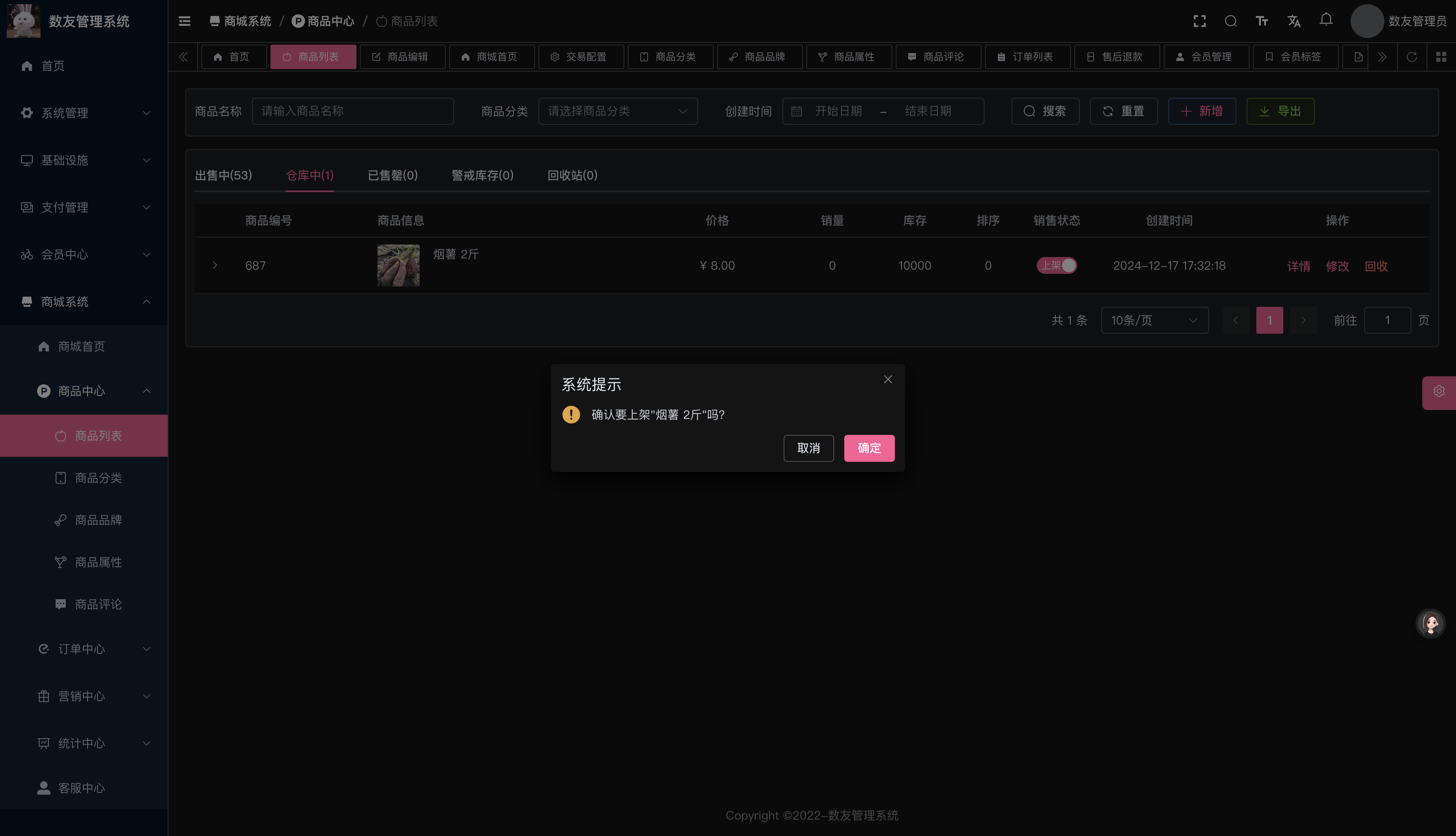
下架商品:已上架的商品,会显示在商品列表页的“出售中”标签页中。若商品因缺货、库存调整、商品信息修改等原因暂不销售,点击 “销售状态”列的滑动开关,此时页面会弹出提示“确认下架xxx商品吗?”,点击确定后,商品将从该标签页消失,并显示在“仓库中”标签页中。这表示该商品已经下架成功,商品将在小程序前端隐藏,用户无法购买。下架后的商品可在商品列表中进行编辑和库存调整等操作,待商品准备好再次销售时,可重新上架。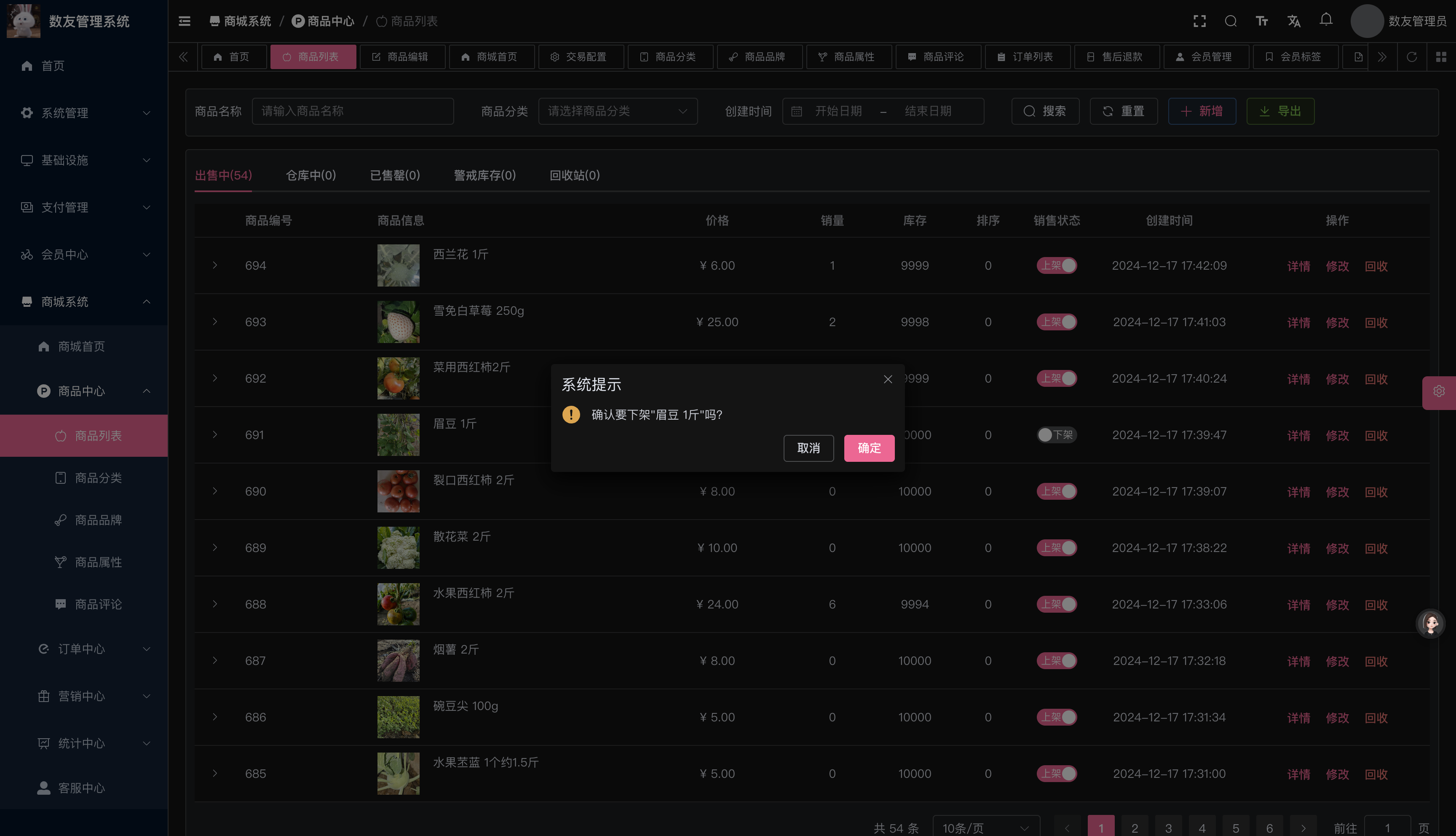
5.5 商品评论管理
在侧边栏,依次点击 “商城系统”-“商品中心”-“商品评论”,进入商品评论列表页面。页面展示所有商品的评论信息,包括评论用户、评论内容、评论时间、评论图片(若有)以及评论状态(已回复 / 未回复)。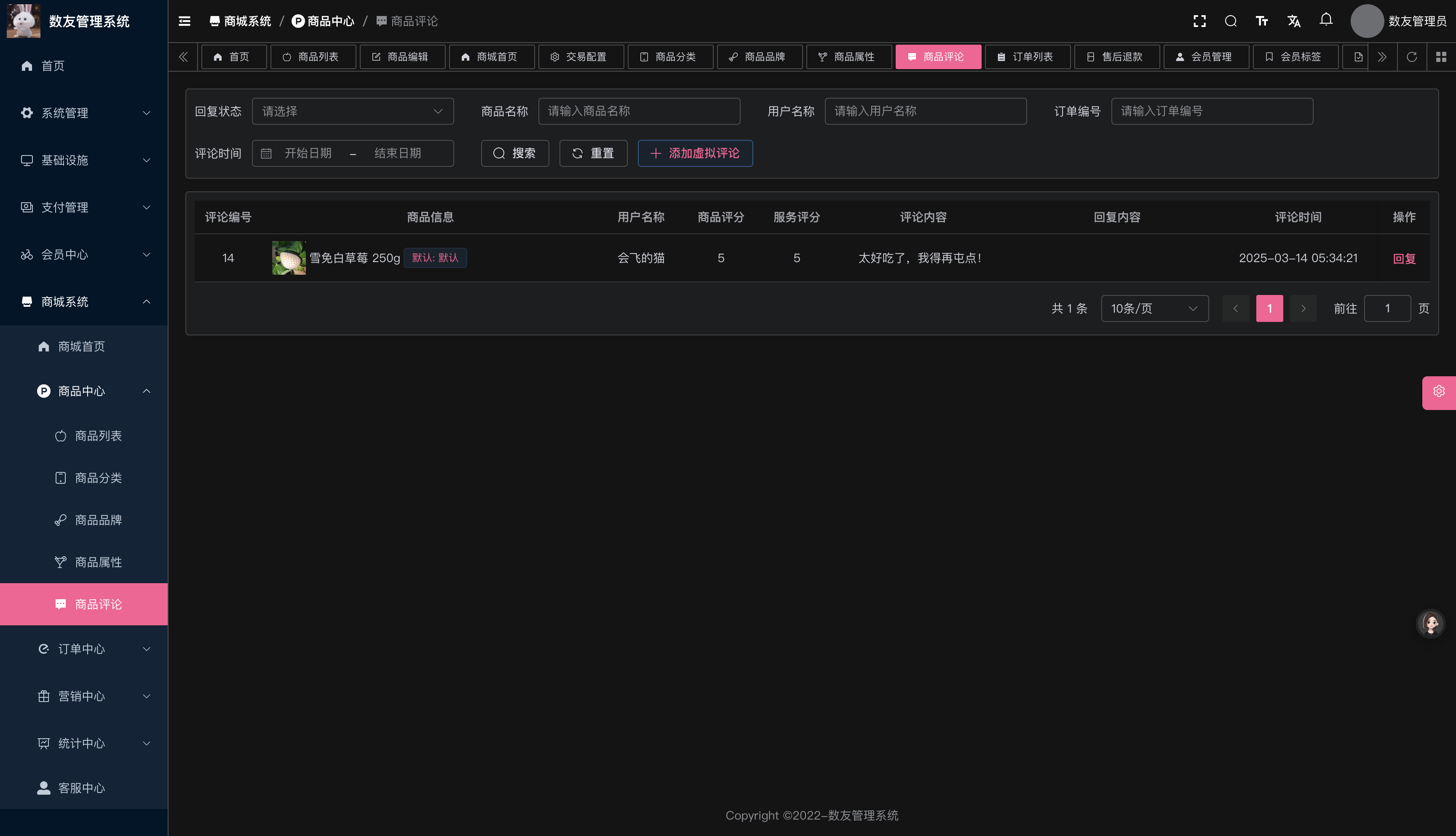
查看评论详情:点击评论记录,可查看评论的详细内容,商家可了解用户对商品的评价和反馈。
回复评论:对于用户的评论,商家可点击 “回复” 按钮,在弹出的回复框中输入回复内容,点击 “发送”,回复信息将展示在评论下方,方便用户查看。及时回复用户评论,有助于提升用户满意度和店铺形象。